A Dark Fantasy Art oktatóanyaga "Alvó nap” szerzőtől Lorelei (én!) eredetileg a következő helyen volt közzétéve www.loreleiweb.com Az oktatóanyag a Lorelei © 2009 szerzői jogi tulajdona marad, azonban technikai/szerver okok miatt mostanra a PSwish.com oldalra került. Meghívjuk minden LoreleiWeb közösségünket iratkozzon fel hírfolyamunkra és ügyeljen arra, hogy ne hagyjon ki egyetlen oktatóanyagot sem, amelyet kedvenc szerzői írtak.
Annak ellenére, hogy besorolták fantasy art, ez puszta fotómanipuláció – készíts tündért és saját misztikus díszletet; most már lehetséges hulladékból tájat alkotni! Engem az előző nagy sikere inspirált fantasy art tut, amit a múlt héten tettem közzé ezen a fórumon… Jó néhány e-mailt kaptam, amelyben megköszönték, és sok PS-blogon szerepelt, ezért úgy döntöttem, hogy engedelmeskedem szerető rajongók millióinak ismételt kérésének, és csinálok még egy fantázia-/díszletet. …
Ez alapvetően az általunk „fantasy art” és a „dark/gothic art” keveréke.

Előre szeretném megemlíteni, hogy ez az oktatóanyag többnyire tapasztaltabb felhasználóknak szól, itt sok „kézmunkát” és józan észt kell használnunk; saját képeivel fog dolgozni, és alkalmazkodnia kell a táj „szükségleteihez”.
Szóval, kezdjük… készíts egy új vásznat – 600*400.
Töltsd ki a háttérrétegedet tetszőleges sötét színnel, mi a kéket választottuk, de használhatsz feketét is.
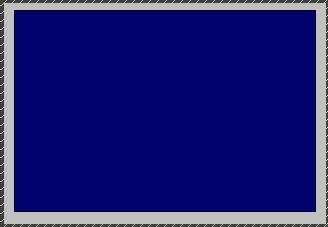
Készítsen egy képet egy lányról… ezt használjuk, a Liam Stock ingyenes fotóforrásából.. ( http://www.deviantart.com/deviation/39058232/ <– Teljes felbontású kép)
Ez a használt képtől függ, de próbálja meg pontosan levágni az ábrát, és eltávolítani a hátteret.

Válassza ki a levágott lányt a vásznáról, és illessze be az általunk elkészített kék fantázia vászonra.
Helyezze középre, ne zárja be a szélét, mert ő lesz a vezérmotívumunk.
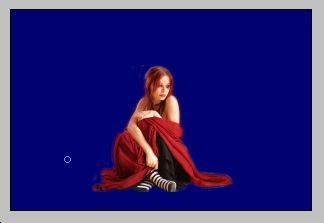
A következő lépésben különböző fényképekre lesz szüksége a tájkép kombinálásához.
Először is egy fotó a partról. Örömmel készítettünk egy képet a ~ által ingyenesen.

Nyomja le a ctrl + a billentyűkombinációt a teljes vízi táj kijelöléséhez, a Ctrl + c billentyűkombinációt a másolásához, majd amikor a fantázia vászonra lép, nyomja meg a Ctrl + V billentyűket a beillesztéséhez.
Ügyeljen arra, hogy a vízi tájréteget a lánnyal együtt lévő réteg ALATT helyezze el. Ez fontos, a lányt helyeztük az első helyre, hogy lássuk, milyen arányt alakítunk ki a tájjal, de ne feledjük, később mindig ő lesz a csúcs.

Az Eraser eszközzel, puha éllel, 40 vagy 50 px méretben, húzz egy vonalat (horizontot), amely a fő figura szemei szintje körül lesz. Ez az ideális, de ha magasabb embert használsz, vagy természetesen nem ülő alakot, akkor odarajzolhatod a horizontot, ahol csak akarod.
Annak érdekében, hogy megbizonyosodjon arról, hogy a vonal egyenes, nyomja meg a Shift gombot, miközben a száját lenyomja, így a vonal egyenes marad, még akkor is, ha a keze lebeg.

Most az égre van szükségünk. Ne keress kémképet, mert leginkább egy horizontvonalra van szükségünk (hegyekkel, vagy csak egy földrészlettel), nem pedig puszta felhőkre.
A kép színárnyalata nem fontos, csak egy felhős felületre van szükséged egy kis földdel, amely a horizontot szimbolizálja.

Illessze be a felhőképet a fantázia vászonra, a vízi táj réteg ALATT.
A víz horizontvonalának egy kicsit sötétebbnek kell lennie, hogy később visszatérhessen a háttérbe (kék vászon), és ecsetelje feketével vagy sötétebb kék árnyalattal.

Hozzon létre egy új réteget.
Válasszon egy éles szélű kerek ecsetet (itt ne használjon puha élt!), és készítsen bélyeget az ábra közelében, az alábbi képen látható módon.

Állítsa a réteg átlátszatlanságát „puhára”, hogy félig átlátszó legyen. Az éles szélű radír segítségével távolítsa el az összes maradványt, hogy úgy tűnjön, mintha ez a nap (vagy a hold, ha úgy kívánja) azt az illúziót kelti, hogy a horizont dombjai/vezetékes vonala mögé száll.
Nézze meg az illusztrációt, hogy jobban megértse, és ha befejezte a törlést, ne felejtse el visszaállítani a keverési beállításokat a normál értékre
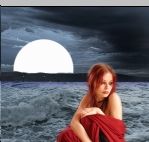
Lépjen a Réteg >>Rétegstílusok >> Keverési beállítások menüpontra, és alkalmazza ezeket a beállításokat a külső fényhatáshoz. Ne hagyja ki ezt a lépést, ez szükséges a ragyogó és ragyogó hatás eléréséhez.
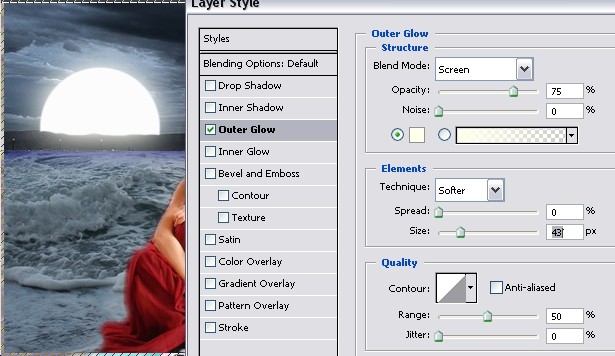
Válassza ki a vízkép réteget.
Lépjen a Szűrő >> Renderelések >> Világosító effektusra.
Készíts egy világos helyet, pontosan azon a helyen, ahol a nap van… ez megvilágítja a vizet a lemenő nap előtt.
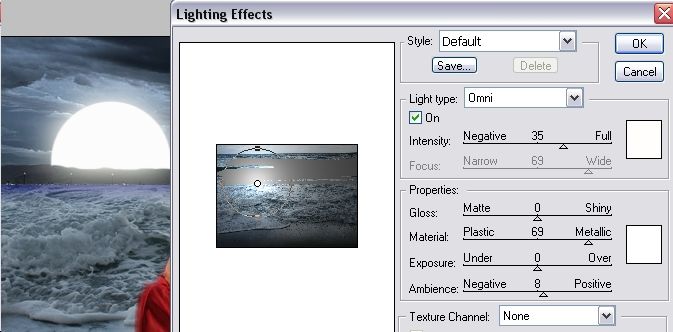
Eddig ezt kaptuk, gyönyörű víz helyi világítással.

Válassza ki azt a réteget, amelyen a kivágott lány látható (fő ábra), és alkalmazza ugyanazt a foltvilágosító hatást.
Fontos, hogy ugyanazt a helyszínt használjuk, hiszen itt csak egy nap van!
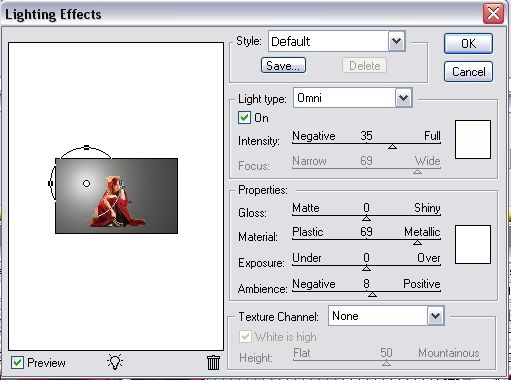
A lánnyal ellátott réteg keverési beállításait állítsa „Luminosity” értékre, hogy ugyanolyan árnyalatot adjon neki, mint az alatta lévő rétegeknek.
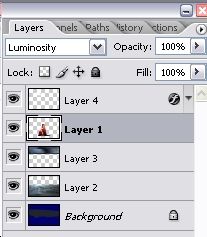
Az elmúlt néhány lépés után a vászonnak így kell kinéznie… Ha valami másképp néz ki – ne aggódjon, a végén még jobb eredményt is kaphat, mint az ebben a tutiban bemutatott példa.

Most szükségünk lesz szárnyakra, amelyeket hozzá tudunk adni lány és viszont bukott tündérré.
Azt javaslom, hogy a Photoshop ecsetek szárnyas formájúak legyenek, és ne vágja le a szárnyakat más fényképekről, mert jó minőségű átlátszó szárnyakra van szükségünk.
Ehhez az oktatóanyaghoz a Deviant artból ingyenesen letöltött wings ecsetet használtam – http://www.deviantart.com/deviation/11925788/
Miután felhelyezted az ecsetet, készíts egy új réteget (ne felejtsd el), amely a lány ALATT, illetve a vízi tájréteg és az ég FELÉ kerül.
Olyan méretet használjon, amely megfelel az alakja és a vászon méretének. 185 képpontos szárnykeféket használtunk, de ez egyedi.



Nagyon szép, jó munka. Ki fogom próbálni, ha lesz időm.
köszi, ezt később kipróbálom
további fantasy művészeti oktatóanyagok pls
Egyetértek a gondviseléssel. Jöjjenek tovább
wow, nagyon köszönöm, szeretem az ilyen oktatóanyagokat, az ilyen dolgok miatt az emberek (elgondolkodnak) az ottani tervezéseken és saját kreatív munkákon, még egyszer köszönöm
ez nagyon szép volt.
kipróbáltam, de
az én képeim nem
szépnek bizonyuljon.
mégis szeretem a tutit
@mystika_d
Ugyanez itt is, de nem igazán találtam olyan jó képeket, amelyekkel dolgozhatnék.
Erre később visszatérek, ha találok néhány képet.
Próbálja ki ezt a galériát, a híres Liam Stock-ot:
http://liam-stock.deviantart.com/gallery/
ezzel végeztem
másképp néz ki, nem vagyok benne biztos, hogy mit csináltam rosszul
http://i3.photobucket.com/albums/y52/providence4ver/photoshop/fallen_angel.jpg
Nem tudom, hogy valaki válaszolt-e a kérdésére, de úgy gondolom, hogy ne felejtse el „tollasítani” a választást. így nem lesz kivágott megjelenés. ezt a következő használatával teheti meg: Select>Modify>Feather (általában csak 1 vagy 2 pixeles beállítások)
így jobban beleolvad a háttérbe. Remélem ez segít.
Íme, én megyek hozzá…
http://i29.photobucket.com/albums/c271/ThaGrimiestOne/WheretheMoonRises.png
Azta! Imádom azt a képet
és a hozzáadott árnyék
^^ Köszönöm szépen mindkettőtöknek
Igen, nem szeretem pontosan „másolni” az oktatóanyagokat, csak nagyjából átolvasom néhányszor, aztán bezárom az oldalt… és megpróbálom megtervezni a sajátomat, és megnézem, mi történik… és erre jutottam…
PS Köszönöm az árnyékkal kapcsolatos bókot, szerintem sokkal jobban kihozta a kép „valóságát”
Tekintettel arra, hogy csak ketten tettük közzé munkáinkat, akkor rám hivatkozol. Nos moderátor, ha te moderálsz, akkor látni fogod, hogy előbb másolom a munkát, hátha meg tudom csinálni, aztán később közzéteszem a saját munkámat. Ha megnézi az előző Fantasy Art oktatóanyagot. Figyelembe véve, hogy ezt hajnali 2-kor csináltam, nem volt időm a sajátomra. Szóval igen.
Gondviselés, ha elolvassa, amit mondott, azt mondta, hogy ez a legeredetibb „Eddig”, ami azt jelenti, hogy valószínűleg sokkal több tervet és valószínűleg még jobbat mutatnak be… szóval igen.. nem sértődnék meg rajta, nem úgy értette nethign bad vásárolni neked vagy senki másnak…
Sok sikert a következő tervezett projekthez
Gondviselés,
Elnézést kérek a moderátorok nevében, nem hiszem, hogy így történt volna, csak a szavak néha durvának tűnnek…
Az biztos, hogy nem utalás volt a munkádra, ami szintén jól néz ki… és azt hiszem, Lorelei egyetért velem ebben.
Igen, ez jó, de nem a rossz oldalon van az árnyék? A fény a távolból jön, és az árnyék az ellenkező oldalon van, mint ahol lennie kellene? A V.creative design azon töprengett, hogy csak én gondolom így
hmm, hát azt hiszem, ez attól függhet, hogy nézed… lehet, hogy a nap valóban egyenesben van, de a kép szöge, ami oldalról mutatja… vagy… és a nap is lehet magasabb vagy alacsonyabb, így a az árnyékszög azonban sokféleképpen, lol…
nem tudom, én személy szerint úgy gondoltam, hogy jól néz ki.
köszönöm, hogy érdeklődsz iránta, de természetesen csak attól függ, hogyan nézed… amint látod, soha nem veszem meg azt, amit a szem lát…
még jobban szeretem "manipulálni"… hogy a nap bárhol legyen a képen, de ha más szögből nézzük, az árnyék is más helyen fog látszani.
sry, ha összezavartalak, egyszerűen másképp gondolom, mint a legtöbb ember. lol.
Lol, nem azért mondtam, mert jobb annál, mint amit meg tudok csinálni, csak azt hittem, hogy rosszul csináltam a fizikát, most megpróbálok egyet, de nem találok elég jó forrást
Mivel nagyon tetszett a másik oktatóanyag, ezt is ki kellett próbálnom.
Nem egészen olyan, mint a tuti, de elégedett vagyok a végeredménnyel.
Jó estét emberek. Most regisztráltam, mert a Photoshop önálló tanulásának folyamatában vagyok, és nagyon tetszett ez az oldal. Remélem tanulok egy kicsit hehe.
Szóval először próbáld ki a tutit! az eredmény itt van http://i9.photobucket.com/albums/a10…Tündér-Hold.jpg
(Nem akartam ide a teljes méretet feltenni, hátha túl nehéz lenne, inkább linkeltem)
Szóval, találkozunk mindenhol.
Imádtam ezt a tutit, ez volt az eredmény, amit kaptam, valójában nagyon tetszik
http://img457.imageshack.us/img457/5238/fallenangelar4.jpg
Wow… Nighthawk… igazán lenyűgöző eredmény!!!
És üdvözöllek itt… hehe….remélem még látni fogom a munkáidat!!
Nagyszerű eredmény NightHawk, nagyon titokzatos. Imádom a színösszeállítást, amit kitaláltál! 10/10
Remek munka Nighthawk… ez egy nagyon jó kép… itt az enyém
http://img76.imageshack.us/img76/5223/fairywy7.jpg
MadMike a konstansból (biztos vagy benne, hogy nem állandó?….)
Nagyszerű eredmény… nos, van egy megjegyzésem a jobboldalról.
Kicsit balra helyezném a lányt, hogy a szárny kicsit jobban látszódjon, de amellett remek munka!!!
ps..ha állandó...románia...fekete-tenger...ahol fizetni kell a strandolásért (legalábbis ez volt 10 éve)…
köszi srácok kipróbáltam hehe, és ez a fórum nagyon jó, örülök, hogy megtaláltam
Csak kiváncsi voltam;
Hol találhatom meg az égbolt/horizont képét? Úgy tűnik, sehol sem találok olyat, ami elég lenne.
@A Kenguru
Próbáld ki…
http://www.morguefile.com
http://www.deviantart.com
http://www.stockvault.net
rengeteg nagyszerű képük van, személyes használatra bármit elvihetsz…
Kenguru,
Feltöltöttem neked egy képet, de nem tudom, megfelelőnek találod-e…
Egyébként én készítettem, és ha akarod, nyugodtan használd.
http://img471.imageshack.us/img471/7604/skydv8.jpg
vagy akár be is kereshetsz a google>imagesbe és rákereshetsz a…”sky” ocean horizont” “felhők” “tenger”… ilyesmire.
Kész másolat
http://img233.imageshack.us/img233/7103/girlfixfz9.png
Kengurusz…..
Nagyon jól néz ki, és nagyon éles is… csak így tovább, remélem, még látni fogom a munkáidat!!
Hm, honnan szerzi a lányok fotóit?
Csak magam tudom elkészíteni, nem találok fotótárolót…
Különböző szinteket és különböző metideket is használtam, és nagyon szeretem ezt a napot, szóval ty. Igazán hasznos tuti.
Gvinpins,
Sajnos nem láthatjuk a munkáit, próbálja meg feltölteni ide http://www.imageshack.us.
Ha bármiben segíthetünk, kérdezz bátran.
Ez nagyon klassz tuti. Imádom a fényeffektusokat, kísértetiesek, és csak abból, ami egy egyszerű fehér kör volt. Szép!
Üdv mindenkinek, most kezdem a Photoshop használatát, és gondoltam kipróbálom ezt a TUT-t!
Íme az én próbálkozásom!
http://i21.photobucket.com/albums/b259/DANSDEALS05/Angelbydusk.jpg
Nighthawk és Gvinpins kellékei, az eredményeid FANTASZTIKUSOK… mindenki más, akit szintén láttam, szintén nagyon jó…
De szerény véleményem szerint gvinpinsben van a legtöbb kreativitás ezek közül, nagyon szeretem,
Hi!
Ezt találtam ki, ez nem teljesen ugyanaz, mert nem voltam elégedett azzal, ahogy alakult. Alapvetően a fekvő tájkép túl sok színt tartalmazott, és viccesnek tűnt, amikor a lány rétegét fényerőre állítottam.
Szerintem rendben lett.
Kérjük, bármilyen javaslatot szívesen fogadunk. Nagyon nyitott vagyok a pozitív kritikára. ^_^
http://i57.photobucket.com/albums/g219/blue_mnm/textless.jpg
Egy másik nagyszerű oktatóanyag Lorelei Azt kell mondanom, hogy tehetséges az ötletek megragadásához, ezt is kipróbálom, hátha a lányom szeretni fogja magát így
Szia! Jelenleg én vagyok a legújabb tag. Ezt találtam ki.. (valójában én vagyok, hehe) Nagyon tetszett ez a tutorial, és tetszik, amit mindenki kitalált. Nem tudtam letölteni az ecsetet, ezért csak szárnyakat vágtam le az internetről. Remélem jól néz ki!
http://img182.imageshack.us/img182/2172/fallenangelrc5.jpg
Kérdésem van:
hogyan lehet a szárnyakat nem átlátszóvá tenni? Úgy értem, hogy jól néz ki, de szeretném, ha szilárdabb legyen…
kérlek segítsetek pls. hogyan törölhetem ki a kivágott kép hátterét? Azt hittem, pontosan azt csináltam, amit a tutorial ír. vágd le a képet (más képet használok) töröld a hátteret. de nem törölne semmit. Megpróbáltam beilleszteni a kivágott képet a létrehozott új vászonra, de a törölt terület fehér. itt most 11:35 van. és majdnem vak vagyok. lefekszem, remélhetőleg holnap választ kapok bármelyik jóságos szamaritánustól. nagyon hálás lennék minden segítségért. a másik oktatóprogramon sikeres voltam.
Az enyémek nem olyan jók, mint a ti képek, de csak elolvasom a tutit, majd bezárom… ez az én művészi variációm a fantasy tutiról
http://img291.imageshack.us/my.php?image=ooxl6.jpg
Hibáim, amiket elkövettem:
-rosszul vágott
-Nem adott szárnyakat...csak nem szeretem az angyalokat
- Rossz képeket csinált…
-Ellenséget szereztem a barátnőm személyében
2 órája használom a PS-t.
Üzenet szerkesztése / törlése
valaki meg tudná nekem mutatni, hogyan kell hozzá a szárnyakat??? Most töltöttem le az ecsetet, de nem tudom, hogyan kell hozzáadni a képhez.
köszönet !!!
Ez annyira jó volt, hogy regisztrálnom kellett!
Az én próbálkozásom:
http://i143.photobucket.com/albums/r146/DemoniWaari/Wingedwoman.jpg
Játszottam a pályákkal, szóval nem olyan… kék?
DemoniWaari,
Nagyon tetszik az eredményed… csak egy apró kritika: úgy tűnik, hogy csináltál valamit, vagy talán elfelejtettél valamit a lány fejével… nem tudom, az én szememben másképp néz ki, mint a kép többi része…
De ezen az apróságon kívül (az én személyes véleményem)…jó munka!!….remélem még többet megoszt velünk!!
Hmm, talán megtettem, bár nem emlékszem, hogy bármi különlegeset csináltam volna :/
DemoniWaari, nagyon eredeti, szeretem az ötletet, hogy a szárnyas lány kardot tart, és a nap a háta mögött… az egyetlen megjegyzésem, hogy a kép világos. úgy értem, igazán fényes… nem? de lehet, hogy túl világos a képernyőm..
Imádtam ezt az oktatóanyagot, és itt az eredményem,
http://i41.photobucket.com/albums/e2…/fairysea2.jpg
Első próbálkozásom itt, nagyon tetszett…
nagyszerű volt ez a tutorial! íme, megpróbálok valami hasonlót létrehozni, de magamról készült kép segítségével. szerintem jól jött, lehet, hogy egy kicsit jobban belekeverem magam, de az majd máskor., (a partvonal is lehetne jobb, de ez volt a legjobb kép, amit találtam, különben távolabb lenne a vízi horizont)
itt egy világosabb és sötétebb változat
http://i18.photobucket.com/albums/b105/Mynorities/collagePREtintchanSM.jpg
Charly egyik angyala…
http://img134.imageshack.us/img134/5255/fantasydiazqq5.jpg
A versenytársam Cameron Diaz.
Legyen, ha ez tetszik.
A Sötétségben van egy fény, ami ragyog.
Nagyon jól néz ki, Pepekun. A második képen enyhébbek a színek, jobban tetszik. Szép volt és csak így tovább!
Hmm, nem tudom, hogy működni fog-e a kód… Nos, az ötödik kép a Photoshopban. oké lett. Fényt adtam a szárnyakhoz, mert túl átlátszónak tűntek.
http://img132.imageshack.us/my.php?image=skyishcoolor5.jpg
Nagyszerű eredmény (számomra) Conquest… csak jöjjenek!!!
Szokásos Lorelei remek tuti
Hú, az enyém fele olyan jól néz ki, mint mindenki másé. Mindannyian nagyon tehetségesek vagytok. Nos, itt van az én szúrásom. A kérdésem az, hogy valahányszor megpróbálok átméretezni egy fényképet, néha homályosnak tűnnek a képpontok, hogyan tudnám ezt megakadályozni. Látod, hogyan történt a vizes rész?
http://img414.imageshack.us/img414/7866/therowboattealcopypm6.jpg
Először is Lorelei nagyszerű vagy! Látta ezt az oktatóanyagot egy honlapon, és úgy döntött, hogy csatlakozik ehhez a világhoz.
Újonc vagyok, készítettem egy ilyen képet is, de a napsütéses rész valahogy elromlott!
Szia Devilsh! Köszönjük a kiegészítést!! Nagyon szeretem a képedet, van benne ez a titokzatos ködhatás, amit eddig még senki nem csinált! nem mondanám, hogy rossz a nap, azon kívül, hogy nem világított… amikor felvitted a fényfoltot, pontosan a napon volt, vagy a hullámokra ment, a lány közelében? (mert úgy néz ki, hogy volt). nekem úgy tűnik, hogy a világos folt a bal szárnyán van, nem a nap…
mit gondolsz erről:
http://images1.fotosik.pl/302/be1aea2aa0172106med.jpg
Én is kipróbáltam, lol. Élveztem ezt. Megkeresem valahol, hogy használhassam.
A Hold szimbóluma egy Valknut/valknot a megöltek szimbóluma, akik életét adták Odinnak a skandináv mitológiában. A lány egy viking kardot tart, és szárnyaival Valkűrre emlékeztet.
A valkűrök lecsaptak a csatatérre, és elvitték az Einherjar-t, vagyis az elesett harcosokat (csak néhányat, a legbátrabbakat választották), és elvitték őket Valhallába, a skandináv mennyországba.
Minden megjegyzést nagyra értékelünk.
Másolja le a réteget a lánnyal, és helyezze az eredeti lány alá, most pedig hozzon létre egy mozgásos elmosódást az Ön által választott beállításokkal a lányok központjában (!)
Végül csökkentse az új réteg kapacitását (ugye így? ^^).
Lurnas
Üzenet szerkesztése / törlése
Nagyon jól néz ki… tényleg! Főleg a lány a háttérben tetszik… nagyon jól áll…
Nos, itt az én hozzájárulásom..
Ez az első „műalkotásom” Photoshoppal!
http://i126.photobucket.com/albums/p99/mrSteelman/GirlOnBeach2.jpg
Megtaláltam ezt a bemutatót, és nagyon tetszett, ezért én is kipróbáltam. Ezt kaptam, lol.
Ez volt az első próbálkozásom..talán legközelebb jobban csinálom, hehe.
Nyugodtan írjon megjegyzéseket és tegyen javaslatokat. (volt bajom a holddal ;-( ).
http://i78.photobucket.com/albums/j120/Bodylove27/fantasy.jpg
Köszönjük ezt az oktatóanyagot. Sokat tanultam belőle.
Sziasztok, köszönöm ezt a csodálatos cuccot! Ez az első alkalom, hogy valóban kipróbáltam a Photoshop használatát, és bár sok gyakorlásra van szükségem, a tiéd sokkal könnyebbé tette!
Mindegy..itt az én menetem…….
http://i16.photobucket.com/albums/b18/serasixx/prayer.jpg
Nagyon élveztem ezt a tuti loreleit, szép munka. És mindenkinek jó munkát végeztek az eredményekért. Amikor a minap megláttam ezt, úgy döntöttem, hogy néhány szempontot felhasználok egy futball-aláírás létrehozására, amin dolgoztam.
Istenem, ez egy nagyon jó tutorial!! Nagyon hasznos volt számomra! Köszönöm…
Valami ilyesmit kerestem.
Böngésztem a neten, ihletet keresve, és megláttam ezt a gyönyörű tutit
Köszönöm szépen
http://img180.imageshack.us/img180/4787/fantasyartjormaqj3.jpg
köszönöm uram
ezt a múlt héten készítettem, új vagyok, ezért követtem az összes lépést, és másoltam a képeket, kivéve a felhőket és a szárnyakat! ennyi szárnyam van! nagyon élveztem ezt csinálni, és az oktatóanyagaid olyan könnyen követhetők! köszi még egyszer!
http://pic20.picturetrail.com/VOL135…/226883520.jpg
Ez egy változatos oktatóanyag volt! Amint felkerül a Photobucketre, megmutatom a képemet! Köszönöm Lorelie!
Itt van! Remélem tetszik!
http://i83.photobucket.com/albums/j3…nwithwater.png
szép :O
itt az eredményem. Nem igazán olvastam a titeket lol
http://i90.photobucket.com/albums/k278/dilfill_photos/Falling-moon.jpg
Íme az én próbálkozásom… Ez az első próbálkozásom valami nagy dologgal a Photoshopban, igazából soha nem tanultam meg a photoshopot, csak a szűrőkkel babráltam, és próbáltam megjelenítő képeket készíteni velük, szóval íme…
Átkozott. Túl nagy. A 147.photobucket.com/albums/f163/gswrulez/FantasyWork.jpg oldalon viszont megtekinthető. A megjegyzéseket és a tippeket, a tanácsokat és a dolgokat értékeljük. A kritikák is, lehetőleg építő jellegűek.
http://i33.photobucket.com/albums/d86/Darksong2006/OceanAngel.jpg
A sajátom ráér. Hurrá.
NAGYON SZERETEM A MUNKÁD, lorelei..
szia, itt próbáltam 2 munkát ugyanazzal a képpel, de eltérő hátteret használtam…, ebben a hegy, a tenger, a part és a kis ház r eltérő képek egyesültek. kis felbontású 2 töltse fel…
WUD LIKE 2 JAVASLATA VAN… WID MIT CSINÁLTAM
Ez lenne a legjobb oktatóanyag, amit eddig találtam (mindkét lányomat sötét tündérré varázsoltam, majd a vámpírt is használtam), de egy kérdés, hogy milyen színszinteket érdemes használni egy tüzes naplementéhez, mivel a legtöbb a képek ilyen jellegűek. még egyszer köszönöm ezt a nagyszerű oktatóprogramot, jó, hogy van egy, amely a teljes képet mutatja
Üdv R@ngi
köszönöm ezt a bemutatót, fantasztikus.
kezdő vagyok, és ezt nagyon hasznosnak találtam.
én adtam korábban a kutyámmal helyette!
mégegyszer nagyon köszönöm
Köszönöm az ecsetet és a képek linkjeit, nagyon jól jönnek. Soha nem próbáltam a fantasy-t, úgyhogy úgy gondoltam, ez jó lesz kezdeni. Különböző képekkel mentem, de az ötlet továbbra is hasonló…….
http://i201.photobucket.com/albums/aa318/iulian_2666/angel1.jpg
Néhány napja megcsináltam az enyémet, de még nem tettem közzé. Itt van, bár nem vagyok benne biztos, hogy a képem elég szilárdnak tűnik, vagy valami… nem tudom. Valószínűleg attól függ
http://i32.photobucket.com/albums/d30/Gethsemaney/fantasyartproject.jpg
wow, nagyon jó tuti lorelei.. szeretem a fantasy art.. még mindig dolgozom rajta... hehe...
itt van .. a saját képemet használtam... köszönet Loreleinek ezért a csodálatos tutiért.. nehéz, de megcsináltam! és imádom…
http://i82.photobucket.com/albums/j279/poshonline16/me-angel.jpg
http://img2.putfile.com/main/7/19216532716.jpg
Ez az én próbálkozásom
Hogy lustálkodj a szárnyasokért
Ez egy népszerű oktatóanyag, és értem, miért! Kipróbálom és közzéteszem az eredményt.
Sylvesterin, hihetetlen színek vannak a kompozíciódban, nagyon szépen van megcsinálva, nagyon szeretem. megkérdezhetem milyen felhőket használtál és milyen tengerparton? jeee, hogyan sikerült elérni egy ilyen színsémát?
sexyposh, örülök, hogy tetszett a tuti, és köszönöm, hogy megosztottad az eredményt! Tetszik, amit csináltál, de azt gondolom, hogy körültekintőbben kellene kivágni a képeket, olyan részeken, mint a haj, mindig átmehetsz a szélén a lágy élű radírral, hogy elkerüld a pixeles éleket…
Íme egy sötétebb verzió, fekete-fehér színátmenettel, fordított réteggel és három különböző fotószűrővel. Imádom a végeredményt:
http://xs117.xs.to/xs117/07285/reflection4.png
Ezt én készítettem, más felhőképpel és egy másik lánnyal..
igazából ő a barátom..
http://i203.photobucket.com/albums/aa106/risachynn/angeljoyce.jpg
a tuti remek volt, nem láttam tisztán a beállításokat.. csak egy kis képet láttam, és nem tudom teljesen befejezni, amit elkezdtem anélkül, hogy teljesen ismerném az eredeti beállításokat. Kösz!
Imádtam ezt. Saját képekkel dolgoztam. Az enyém így jött ki. Még kezdő vagyok. Tarts ki velem, kérlek.
http://i45.photobucket.com/albums/f64/badtzypr/water-angel.jpg
Az enyém így nézett ki. Új vagyok a Photoshopban, ezért kérlek, légy gyengéd velem. Remélem, egy nap olyan csodálatos leszek, mint te. Jelenleg… te vagy az, aki arra késztet, hogy tanuljak.
http://i45.photobucket.com/albums/f64/badtzypr/water-angel-1.jpg
Azt hiszem, ha a szárnyak átlátszatlansága egy kicsit magasabb, akkor egy kicsit jobb lesz. De imádom ezt a képet! Nagyon szép ez a lány =)
szép munka
Nagyon élveztem ezt a tutit. Így jött ki az enyém. Azt hiszem, egy része lehetett volna egy kicsit könnyedebb, de összességében tetszik. :)
http://i25.photobucket.com/albums/c78/gijenister/beach6.jpg
ez nagyon klassz tuti. Valójában kicsi a lehetőség, hogy használom. nem vagyok valami tündéri ember. de csodálom a munkát 🙂
Hú, elképesztően elkészítette lorelei… Csak így tovább…
Sziasztok, teljesen új vagyok ebben, 3 hónapja használom a Photoshop cs3-at, és követem néhány oktatóprogramotokat, ez az én előadásom, a megjegyzésekre nagyon szükség van a fejlődéshez,
http://www.bebo.com/PhotoAlbumBig.jsp?MemberId=3696284367&PhotoAlbumId=6138031601&PhotoId=7235485466
és az első próbálkozásom egy online oktatóprogramban…
Használtam egy képet, ami a Handfastingon készült.
http://i24.photobucket.com/albums/c28/unsocialhippie/moonrise-1.jpg
Szeretem ezt a fajta művészetet. Nagyon köszönöm az itteni cuccokat, nagyszerűek.
(Sokkal jobban néz ki háttérképként, de nem ilyen kicsi)
nem szeretem annyira ezeket a gótikus képeket, de jó tanulni
igen, a második jó, de a figura nem volt megfelelően vágva, és úgy érzem, cserbenhagyott, de azért köszönöm
köszönöm… a hozzád hasonló emberekben van annyi tehetség, hogy nem félsz odaadni a világot…
Van egy régi, körülbelül 5 éves vályogkészletem… az egész készlet. Paintshop pro-t nézek, de még csak próbaverzióm van… mit javasolsz… vegyek egy új Photoshopot, vagy le tudjak tölteni a cnet-ről és így tovább?
köszönöm ezt a nagyszerű bemutatót. meg kell próbálnom. Tündérvarázsolok, és annyi tündérgrafikát szeretek, amennyit csak tudok… még egyszer köszönöm, és ha ebbe belemegyek, akkor biztosan először fizetek. Szeresd adakozó természetedet.
áldások
Plasticheedcase – kérlek, ne vitassanak ilyen illegális műveleteket nyílt fórumon.
mindannyian a legjobbak vagytok!!! 😀
Azt hiszem, jó helyen járok a photoshop megtanulásához 😀
lehet-e glóriát hozzáadni vagy megváltoztatni a ruhák színét?
Most csatlakoztam és találkoztam ezzel. Szép írás. 🙂
Íme az én próbálkozásom. Utólag visszagondolva van néhány dolgon, amin változtatnék, de na jó, első körben ezt fogom venni.
http://img.photobucket.com/albums/v71/VW2.0GTi/evilbeach-fullcustom-red-3.jpg
PS: Melyik gazdagépet használják a legtöbben? Van webshot és photobucket, és mindkettő eléggé megöli a minőséget és a színt.
Nagyon klassz...de miért nem tudom így működni a dolgokat? a szín egyáltalán nem egyensúlyoz 🙁
köszi…. megkérdezhetem, hogy honnan származol… úgy értem, hogy hol hordoztál????….
mert egy képen orosz szavak vannak, miért van ez…. Oroszországból származol vagy valami más?
Sziasztok… Nos, körülbelül 10 órája regisztráltam, majd belevágtam ebbe a mesés oktatóanyagba. Körülbelül egy hete felvettem a könyvjelzők közé, de kellett egy kis gyakorlat, mielőtt belemerülnék ebbe. Játszottam egy darabig, és lent látható a végleges verzióm. Köszönöm szépen az utasításokat; a tuti további víziókra inspirálta az elmémet… remek, már feketeöves vagyok az álmatlanságban. :big: Hahaha! A legjobbakat kívánom,
Rob del Arsante'
http://i77.photobucket.com/albums/j5…gedwtrmark.jpg
Jóváírás: Tut, Lorelei
*Felhők a* FreeFoto.com-ról
*Részvénymodell* Liam….liam-stock.deviantart.com
*Grunge keret* Tackybrush……tackybrush.deviantart.com
hollla muy chevere estos tutos para crear fantasia de la nada
gracias
[…] oktatóanyag megtekintése […]
Köszönöm, hogy közzétetted, nagyon új vagyok ebben a művészeti ágban, és élveztem a kihívást. Elégedett vagyok az eredményemmel, minden saját képet használtam, most újra megpróbálom a saját stílusomban. Megnézem a további oktatóanyagokat
Még egyszer köszönöm
Susan
Nagyszerű bemutató van, de kíváncsi vagyok, hogy a naplemente táj vagy a naplemente táj.?!
szép bemutató… és könnyen követhető… köszönöm! nagyon tetszett… kipróbáltam néhányat a képeimhez, és tényleg nagyszerű!
[…] Dark Fantasy Art Photoshop bemutató – Tündér és naplemente táj […]
[…] oktatóanyag megtekintése […]
Egy újabb nagyszerű fantázia alkotás, köszönöm
[…] Dark Fantasy Art Photoshop bemutató – Tündér és naplemente táj […]
[…] Fantasy Art oktatóanyagok. A „Plazma a tóban”, a „Tündér és naplemente táj”, „Rejtélyes holdfényes táj” és a „Süllyedő holdfogyatkozás” óriási sikerét követően (és […]
Szép, de nem könnyű, és lehet, hogy van egy jó ötlete. Én is gyűjtöm a leckéket. Legyen szép napod!
[…] Tündér- és naplemente táj […]
[…] Tündér- és naplemente táj […]
[…] Tündér- és naplemente táj […]
[…] Tündér- és naplemente táj […]
[…] Tündér- és naplemente táj […]
[…] Tündér- és naplemente táj […]
[…] Tündér- és naplemente táj […]
Nagyon szép oldal!
[…] 16. Dark Fantasy Art Photoshop bemutató – Tündér- és naplemente táj […]
Nagyon jó tutorial, köszönöm.
[…] Tündér- és naplemente táj […]
[…] 16. Dark Fantasy Art Photoshop bemutató – Tündér- és naplemente táj […]
[…] Art Photopshop oktatóanyag – Plazma a tDark Fantasy-ban Art Photoshop oktatóanyag – Fairy Tutorial: Tedd kereskedelmi forgalomba a parfümöt a PhotoshoPure Glamourban – Photoshop oktatóanyag a fantázia készítéséhez […]
[…] 38. Dark Fantasy Art Photoshop oktatóanyag […]
Ez egy másik kiváló oktatóanyag, és számos olyan hatást használ, amelyek erőteljesek, de időbe telik elsajátítani. A fényeffektus eszköz nagyon hatékonyan használható, ha helyesen csinálja, mint ebben az esetben.
Úgy tűnik, hogy a rétegeszközök végtelen számú felhasználási területtel rendelkeznek, és az itt bemutatott külső fényezési módszerek minden bizonnyal megmutatják erejüket. Ezek használata és más effektusokkal, például szintek és árnyékok kombinálása lenyűgöző eredményeket hozhat létre.
Szeretnék még több ehhez hasonló oktatóanyagot látni, lehet, hogy a Photoshop bizonyos eszközeinek használatára összpontosítanak. Köszönjük az újabb hasznos oktatóanyagot!
Szép tutorial! Köszönet érte, megpróbáltam megtenni, de kicsit keményebben, mint amilyennek látszik.
Ma este lesz egy jó próbálkozásom ezzel, ha már lenyugodtam. Kösz.
Ön szabályozhatja webhelyének minden aspektusát, de a webhely optimalizálásán és mérésén túl számos tényező van, amelyek közvetlenül befolyásolják bevételeit. Az új cégek látszólag feledésbe merültek.
Azok, akik szeretnének jó jegyeket kapni, megbízható személyt találnak egyéni írás szolgáltatást, ahol megrendelheti tudományos dolgozatukat a címen. Ugyanazok a műveletek, amelyeket én is csinálok.
Fantasztikus ütem! Szeretnék gyakornok lenni, miközben módosítja a webhelyét, hogyan tudok feliratkozni egy blog webhelyre? A számla segített a megfelelő üzletben. Kicsit megismertem ezt a közvetítésed élénk átlátszó ötletet kínált
Bárcsak lenne ilyen oktatóanyagom, amikor 2 évvel ezelőtt elkezdtem a Photoshop6-vel! minden olyan szépen el van magyarázva!
[...] https://loreleiwebdesign.com/2009/01/10/dark-fantasy-art-photoshop-tutorial-fairy-sunset-landscap/ [...]
Sok Photoshop oktatóanyagot olvastam a fotómanipulációról. Nagyon le vagyok nyűgözve ezzel az oktatóanyaggal. Dark Fantasy Art Photoshop bemutató – Tündér és naplemente táj. Köszönöm